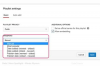Компьютер жесткий диск хранит все данные машины - ваши файлы, программы и саму операционную систему компьютера - поэтому неудивительно, что вы увидите мерцание индикатора жесткого диска в течение дня. Даже когда вы не используете свой компьютер активно, система выполняет различные задачи по обслуживанию «за кулисами», поэтому диск продолжает работать. В большинстве случаев об активном жестком диске не о чем беспокоиться.
Активное использование жесткого диска
Самый простой для понимания тип активности жесткого диска - это действия, которые вы выполняете на своем компьютере. Каждый раз, когда вы открываете, сохраняете или загружаете файл, ваш жесткий диск должен прочитать или записать данные файла. Открытие программы или переход между уровнями в игре еще больше нагружают жесткий диск, так как ваша машина должна загружать большой объем данных.
Видео дня
Использование жесткого диска в фоновом режиме
Даже когда кажется, что ваш компьютер простаивает за рабочим столом Windows, система часто усердно работает. Процессы Windows, отвечающие за поддержание системы, работают в фоновом режиме. Многие из этих задач намеренно активируются, когда вы не пользуетесь компьютером, чтобы не замедлять вашу работу. Вот несколько причин, по которым вы заметите сбой жесткого диска:
- Жесткий диск дефрагментация
- Обновления Windows
- Очистка временного файла
- Жесткий диск проверки здоровья
- Файл индексация
Другие установленные вами приложения также могут выполнять действия в фоновом режиме, такие как обновления программ, синхронизация файлов и плановые проверки на вирусы.
Проверьте активность вашего диска
В Диспетчер задач Windows 8 предоставляет способ узнать, какие программы в настоящее время используют ваш жесткий диск.
Шаг 1. Откройте диспетчер задач.

Кредит изображения: Изображение любезно предоставлено Microsoft
Нажмите Ctrl-Shift-Esc или щелкните правой кнопкой мыши панель задач и выберите Диспетчер задач. Нажмите Подробнее, чтобы открыть полную версию диспетчера задач.
Шаг 2. Сортировка по использованию жесткого диска

Кредит изображения: Изображение любезно предоставлено Microsoft
Нажмите Диск на вкладке «Процессы», чтобы отсортировать список по активности жесткого диска. Программы в верхней части списка в настоящий момент используют ваш накопитель больше всего.
Подсказка
В большинстве случаев вы обнаружите, что «Система», «Проводник Windows» или «Узел службы» занимают первые места. Действия этих процессов происходят из самой Windows.
Шаг 3. Использование диаграммы с течением времени

Кредит изображения: Изображение любезно предоставлено Microsoft
Перейдите на вкладку «Производительность» и нажмите Диск 0 (C :) чтобы увидеть график активности вашего диска с течением времени.
Подсказка
Если у вас несколько жестких дисков, для каждого будет своя диаграмма.
Вредоносные причины
Сама по себе активность жесткого диска не является поводом для беспокойства, но если вы также испытываете внезапное медленная работа системы, сбои, зависание или подозрительные всплывающие сообщения, действие может быть работой вирус. Если вас это беспокоит, запустите полное сканирование на наличие угроз.